win8系统uac禁用怎么解除,win8无法查看图片的解决方法
时间:2016-10-10 来源:互联网 浏览量:
当我们在Windwos 8 系统中打开图片的时候遇到了问题,提示:UAC禁用 无法打开图片,该怎么办呢?出现这样的情况是由于大多用户在使用Windows系统的时候习惯了将UAC通知关闭,让系统中的程序运行起来更加流畅导致的。我们只需重新开启UAC即可,下面小编给大家分享下win8系统uac禁用怎么解决。
win8无法查看图片的解决方法:
1、按下“Win+R”组合键呼出运行,在框中输入:msconfig 点击确定打开“系统配置”;
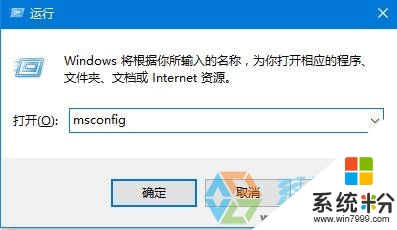
2、切换到"工具"选卡,在下面选中【更改 UAC 设置】,点击“启动”;
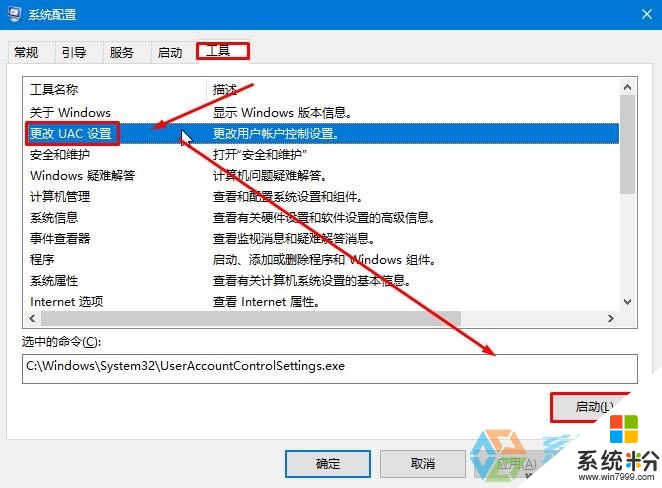
3、将左侧的滑块移动到上面2个中的一个,点击确定即可。设置后,我们将计算机重启一下就可以打开图片了!
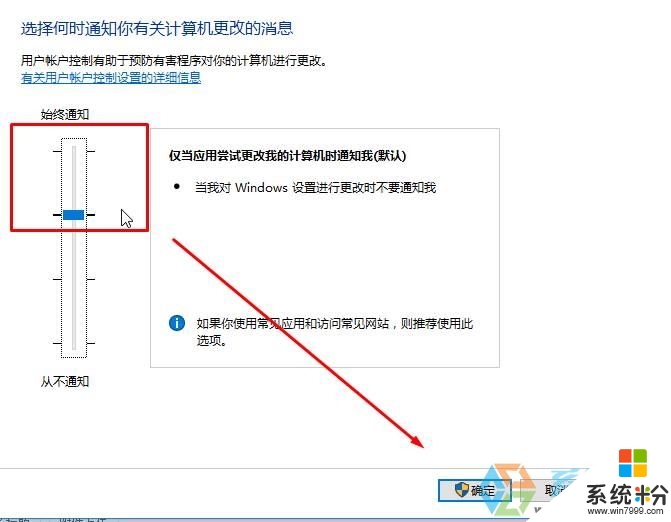
我要分享:
Win8系统教程推荐
- 1 找回win8纯净版系统语言栏的操作方法有哪些 如何找回win8纯净版系统语言栏的操作
- 2 Win8.1正式版怎样自动导出iPhone照片和视频 Win8.1正式版自动导出iPhone照片和视频的方法有哪些
- 3 win8电脑家庭组提示无法正常退出怎么解决? win8电脑家庭组提示无法正常退出怎么处理?
- 4win8系统宽带怎样设置自动联网? win8系统宽带设置自动联网的方法有哪些?
- 5ghost Win8怎样设置开机自动联网 ghost Win8设置开机自动联网的方法有哪些
- 6ghost win8系统语言栏不见如何找回 ghost win8系统语言栏不见找回的方法有哪些
- 7win8重命名输入法不能正常切换的解决办法有哪些 win8重命名输入法不能正常切换该如何解决
- 8Win8分屏显示功能使用的方法有哪些 Win8分屏显示功能如何使用
- 9怎样让win8电脑兼容之前的软件? 让win8电脑兼容之前的软件的方法有哪些?
- 10怎样解决ghost win8频繁重启的烦恼 解决ghost win8频繁重启的烦恼的方法
Win8系统热门教程
- 1 windows8字体怎么设置|windows设置字体的快捷方法
- 2 w8用什么杀毒软件|w8怎么选杀毒软件
- 3 Win8旗舰版系统标题栏颜色的修改方法有哪些 Win8旗舰版系统标题栏颜色该如何修改
- 4win8.1纯净版64位鼠标USB不能被识别的解决方法
- 5win8打开程序提示wermgr.exe - Application Error错误怎么回事
- 6win8网络未识别怎么办|win8网络无法识别的解决方法
- 7玩转win8 出现错误提示有妙招
- 8Win8操作系统下设置路由器的方法
- 9怎样在硬盘下安装64位win7或win8系统 在硬盘下安装64位win7或win8系统的方法
- 10Win8如何关闭文件夹预览? Win8关闭文件夹预览的方法
